דבר ראשון, פתח תמונה או מסמך חדש לבחירתך.
בחר את כלי ה-Pen-Tool:

דאג שאתה על מצב Paths

תצייר את צורת הגל שלך. השימוש בכלי נעשה ע"י לחיצה וגרירה. אל תעזוב את הלחיצה אחרי הקליק הראשון.
כל עריכה של פעולה, נעשית עם מקש CTRL לחוץ. שינוי של כוח או של מיקום נקודה.
שינויים של שבירת כיוון נעשים ע"י ALT. אלט לחוץ עם קליק על הנקודה האחרונה, מבטל את הכוח להמשך הקו.
ALT עם קליק על הידיות, משנה את הכיוון.
בכל אופן, אני עשיתי משהו מאד פשוט.
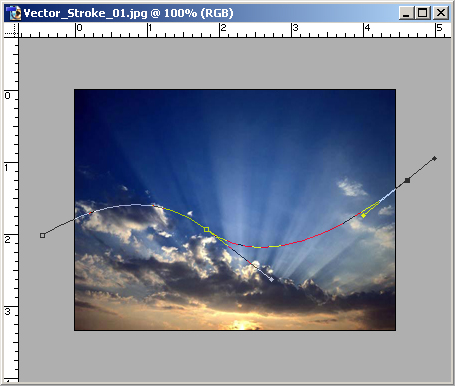
שים לב שהנתיב יוצא אל מחוץ לגבולות העבודה.
תבחר את כלי המברשת: 
לך לטאב של הגדרות המברשת: 
תבחר מברשת חדה. ותקבע גודל (שיהיה גם העובי של הגל). יש להוריד את כל ה-V מהריבועים המסומנים.
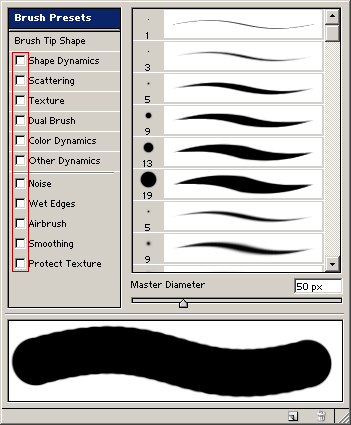
תעבור להגדרות Brush Tip Shape ותוודא ש-Hardness על 100% ו-Spacing על 1%
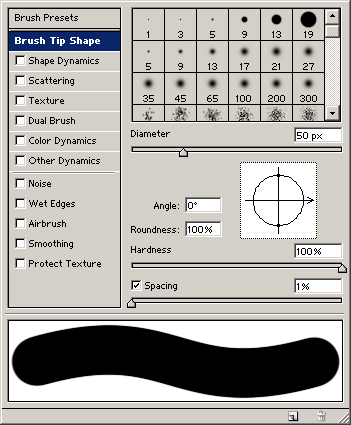
צור שכבה חדשה ותעבור לטאב של ה-Paths בחלון השכבות.
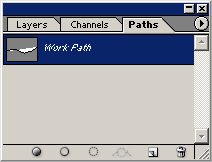
קליק ימני, ותבחר ב- Stroke Path
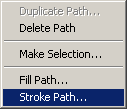
יפתח החלון הבא:
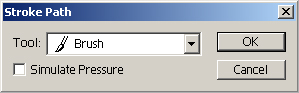
תבחר ב-Brush. ותאשר.
*טיפ - ניתן להשתמש בכפתור הזה  במקום קליק ימני ולבחור Brush.
במקום קליק ימני ולבחור Brush.
צבעת עם המברשת לפי הנתיב בצבע הפורגראונד שהיה.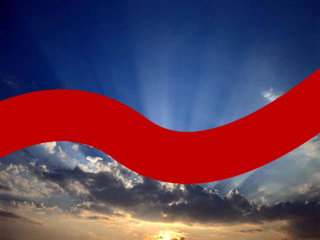
זהו בגדול.
עכשיו תוכל לעשות עם זה מה שבא לך.
להוסיף ביבל, ותמונה אחרת למשל...
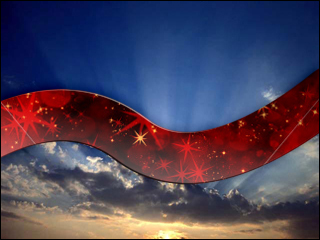
תהנה, ובהצלחה!





 גירסת הדפסה
גירסת הדפסה
 שלח לחבר
שלח לחבר




 גירסת הדפסה
גירסת הדפסה
 שלח לחבר
שלח לחבר

